一直以来wps软件受到了许多用户的喜欢和青睐,用户在使用wps软件的过程中收获了各种各样的帮助,并且在wps软件中用户在编辑文件类型上有很多选择,因此wps软件也逐渐成为了热门的办公软件,给用户带来了很多的帮助,当然用户在编辑文档的过程中会遇到一些自己无法解决的问题,例如最近有用户反映到wps文档无法移动插入的图片的情况,造成这种问题的原因有可能是用户将图片设置为固定在页面的状态,用户需要将其取消即可,下面就和小编一起来看看这个问题的具体操作方法吧,希望可以解决好你们的问题。
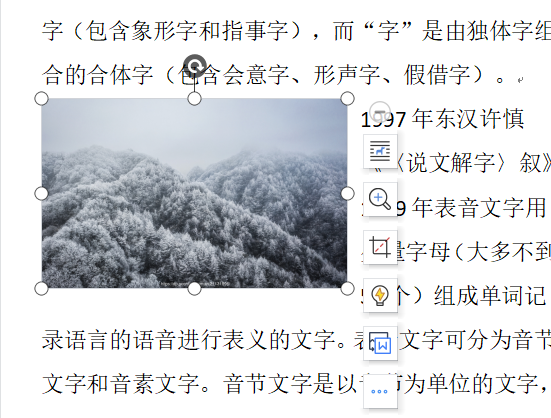
方法步骤
1.用户进入到wps软件后打开相关的文档文件,需要选中其中的图片以便进行下一步操作

2.接着用户会发现图片右侧显示出来的工具栏,直接点击文字环绕选项来打开一个选项卡
电脑版wps文档如何移动图片
经常需要编辑不同类型文件的用户会选择在wps软件中来完成编辑工作,在wps软件中用户都知道里面有着word、excel等办公软件的功能支持,给用户带来的好处是不容忽视的,当用户

3.随后用户在选项卡中取消勾选下方的固定在页面的选项就可以通过按住鼠标左键的方式来移动图片了


当用户在编辑文档时发现自己无法移动插入的图片时,可以来看看小编总结整理出来的相关教程并操作起来即可解决好这个问题,整个操作过程简单有效,大家快来看看吧。
电脑版wps文档如何批量旋转图片
用户在wps软件中在其它热门办公软件强大功能的支持下可以编辑不同类型的文件,例如用户可以用来编辑word文档、excel表格等文件,其中有不少用户会选择在wps软件中来编辑文



